Dodajte ID procesa v naslovno vrstico Raziskovalca datotek v sistemu Windows 10
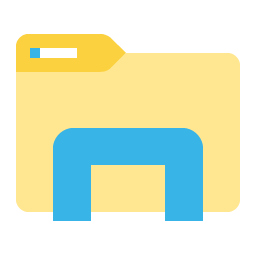
V posodobitvi za obletnico sistema Windows 10 je zanimiva skrivnost. Ko je uporabljen, File Explorer prikaže ID procesa (PID) procesa explorer.exe, ki je lastnik trenutno odprtega okna. Tukaj je opisano, kako omogočiti in uporabiti to možnost.
PID, ki je viden v naslovni vrstici, je zelo uporabna možnost za tiste, ki omogočajo odpiranje map v ločenem procesu ali uporabljajo nedokumentirano stikalo /ločeno za aplikacijo Explorer.exe. Oglejte si naslednji članek:
Kako zagnati File Explorer v ločenem procesu v sistemu Windows 10
Zdaj pa poglejmo, kako vam lahko informacije PID v naslovni vrstici pomagajo prepoznati zahtevani proces. Omogočite ga na naslednji način.
- Odprto urejevalnik registra.
- Pojdite na naslednji registrski ključ:
HKEY_LOCAL_MACHINE\SOFTWARE\Microsoft\Windows\CurrentVersion\Explorer
Nasvet: glej Kako skočiti na želeni registrski ključ z enim klikom.
- Tukaj ustvarite novo 32-bitno vrednost DWORD in jo poimenujte ShowPidInTitle. Podatke o vrednosti nastavite na 1.
Opomba: tudi če ste izvaja 64-bitno različico sistema Windows, še vedno morate ustvariti 32-bitno vrednost DWORD. -
Odjava iz sistema Windows 10 da uporabite spremembe, ki so bile narejene s to prilagoditvijo.
Druga možnost je, da lahko samo znova zaženite lupino Explorer v sistemu Windows 10.
Zdaj bo aplikacija File Explorer v naslovni vrstici prikazala PID procesa:
S tem PID-jem lahko hitro prepoznate ustrezen proces v upravitelju opravil (ali v katerem koli drugem upravitelju procesov, ki lahko prikaže ID procesa). Uporabno je lahko, ko morate uničiti ali analizirati določen primerek explorer.exe.
Nasvet: na naš Youtube kanal se lahko naročite TUKAJ.
Opomba: Ta funkcija ni uradno objavljena in lahko kadar koli preneha delovati. Imejte to v mislih. Od tega pisanja mi je uspelo, da deluje v sistemu Windows 10 build 14393.
To je to.


